インフォメーションを登録・変更する
インフォメーションを登録すると面接官や紹介会社のHITO-Linkマイページ上にお知らせを掲載することができます。
インフォメーションで登録したものは、システムからのお知らせとして各画面上に掲載されます。
👨💼 ご利用可能な権限
- 採用担当権限
- 採用担当(フロー限定)権限
インフォメーションを確認する
1.メインメニュー>設定>設定一覧>インフォメーション をひらきます。


2.インフォメーションIDをクリックすると、登録内容の詳細が確認できます。
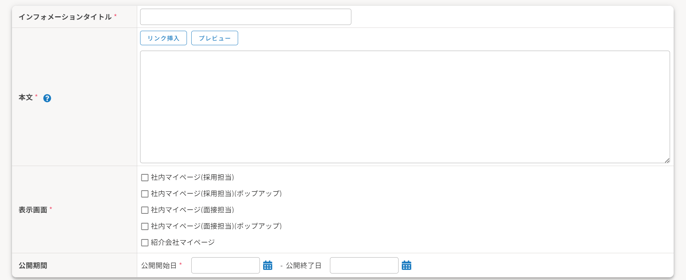
インフォメーションを登録する
1.メインメニュー>設定>設定一覧>インフォメーション をひらきます。
2.インフォメーション一覧で〔インフォメーション新規登録〕をクリックします。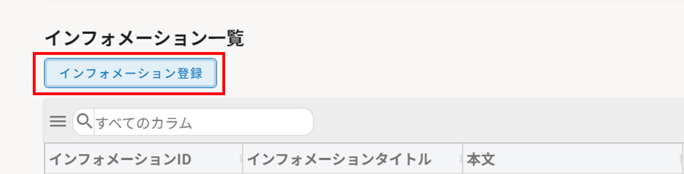
3.各項目を入力して〔上記の内容で登録〕をクリックして登録完了です。
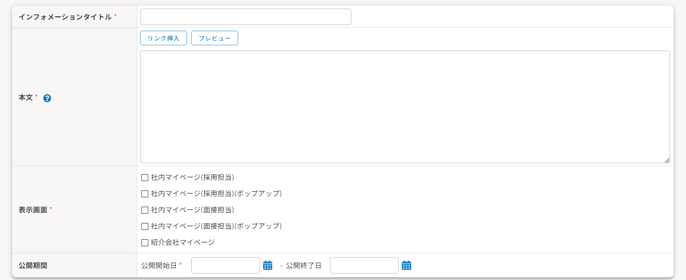
■項目説明
| 項目名 | 説明 |
| インフォメーションID | 登録完了すると自動で番号が振られます。 |
| インフォメーションタイトル | お知らせのタイトルを入力します。 |
| 本文 |
お知らせの本文を入力します
|
| 表示画面 |
お知らせ掲載先を選択します。 (複数選択可) 表示イメージを確認し、表示したい画面を選択してください。 |
| 公開期間 | お知らせを公開する期間を入力します。 |
| 非公開 | チェックを入れると公開期間に関わらず非公開になります。 |
インフォメーションの表示イメージ
▼社内マイページ(採用担当/面接担当)
画面右上の「お知らせ」をクリックするとポップアップが表示されます。
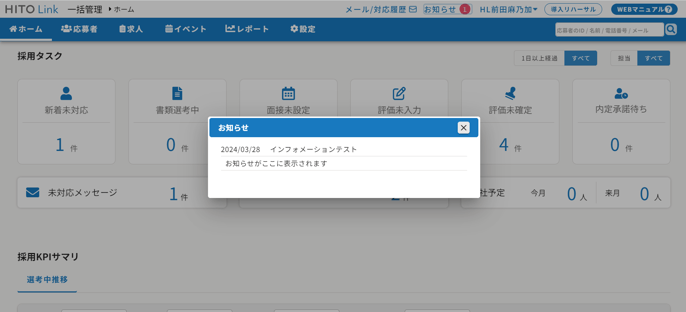
▼社内マイページ(採用担当/面接担当)(ポップアップ)
マイページを開くと毎回ポップアップが表示されます。
〔今後このメッセージを表示しない〕で次回以降は表示されなくなります。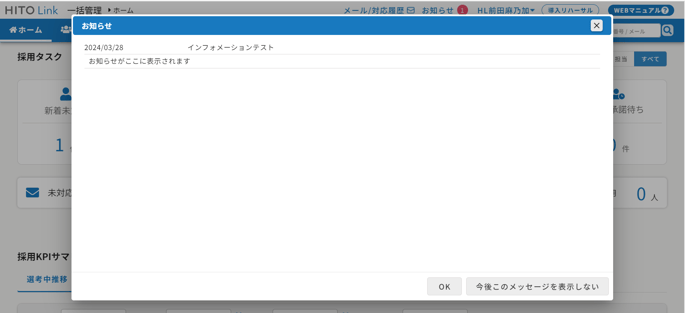
▼紹介会社マイページ
〔システムからのお知らせ〕をクリックするとポップアップが表示されます。
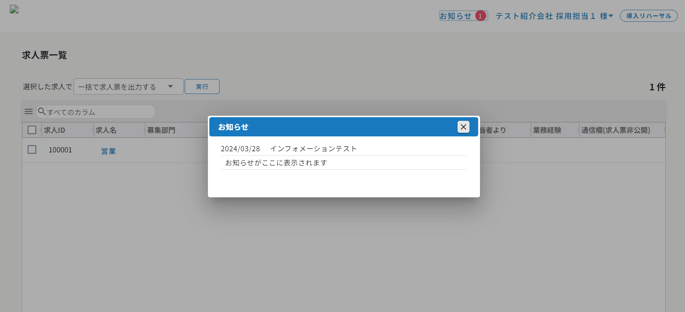
インフォメーションを更新する
1.メインメニュー>設定>設定一覧>インフォメーション をひらきます。
🔍 ヒント
・一度非公開にしたお知らせを確認したい場合は、状態「----」「無効」を選択してから検索してください
2.インフォメーションIDをクリックすると登録画面が表示され、内容の変更ができます。

🔍 ヒント
・非公開にするだけであれば、一覧上で非公開にチェックを入れると更新ができます
